Es gibt viele Fälle, in denen ein Instrumental Maker sehr nützlich sein kann. Sie können z.B. Bass, Klavier, Schlagzeug, Beats oder andere Song-Instrumente extrahieren und diese zum Üben von Karaoke verwenden. Oder Sie können ein Instrument entfernen und es als Klingelton für Ihr Telefon oder als Hintergrundmusik für ein Video verwenden. Wie dem auch sei, ich zeige Ihnen, wie Sie einen Song auf einem Computer oder Mobiltelefon instrumentieren können. Legen wir los!
Teil 1. Die 4 besten Methoden, um einen Song zu einem Instrumentalstück zu machen (einfach)
Lassen Sie uns lernen, wie Sie mit vier spannenden Methoden ein Karaoke-Instrumental auf jedem Gerät erstellen können:
Media.io Vocal Remover (Online & kostenlos)
Media.io ist der beste Instrumental Maker für Mac, Windows, Android, iPhone oder Linux. Er ist kompatibel mit allen HTML5-Browsern wie Chrome, Edge, Safari, Firefox; Sie kennen sie alle. Abgesehen davon kann der Gesangs Remover von Media.io Instrumentalmusik aus Formaten wie MP4, MOV, VOB, FLV, MTS, 3GP, MP3, M4A, etc. extrahieren. Es ist ein KI-gesteuertes Programm, mit dem Sie automatisch Gesang und Instrumentalstücke erstellen können. Und was am wichtigsten ist: Sie können die extrahierten Instrumente weiter bearbeiten, indem Sie sie konvertieren, komprimieren, schneiden, zu einem Video hinzufügen und vieles mehr.
Wie man mit dem Online UniConverter Gesangs Remover einen Song instrumentiert, erfahren Sie hier:
Schritt 1: Laden Sie Ihre Mediendatei hoch.
Starten Sie den Online UniConverter Gesangs Remover und ziehen Sie Ihre Video- oder Audiodatei auf die Benutzeroberfläche. Oder tippen Sie auf "Dateien auswählen", um Ihre lokalen Ordner zu öffnen und eine Mediendatei von dort zu laden. Sie können sogar auf das YouTube Symbol klicken, um eine YouTube URL direkt hochzuladen.
Schritt 2: Extrahieren Sie Instrumentalstücke aus dem Song.
Nachdem Sie einen Song hochgeladen haben, lehnen Sie sich einfach zurück und lassen den Online UniConverter Gesangs Remover die Arbeit erledigen. Das sollte einige Sekunden dauern, je nach Größe der Datei.
Schritt 3: Laden Sie Ihr Instrumentalstück herunter.
Klicken Sie nun auf die Abspielen Schaltfläche neben dem Instrumentals Titel, um eine Vorschau des Songs zu erhalten. Wenn Sie mit dem, was Sie hören, zufrieden sind, tippen Sie auf Download, um es auf Ihrem lokalen Speicher zu speichern. Und da ist es!
VocalZap (für iPhone)
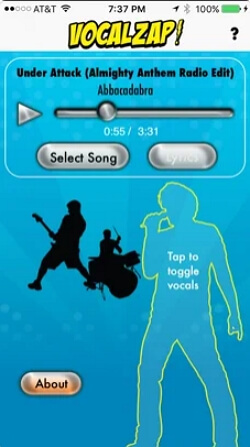
Wenn Sie ein iPhone oder iPad benutzen, ist VocalZap sehr nützlich. Es handelt sich um ein kostenloses Instrumental, das auf einfache Weise Gesang und Instrumentalstücke in den meisten gängigen Audio-Formaten trennen kann. VocalZap verwendet eine fortschrittliche KI-Technologie, um Gesang schnell zu entfernen und dabei die ursprüngliche Audio-Qualität zu erhalten. Interessanterweise bietet VocalZap auch Plugins für Mac und Windows, mit denen Sie Songtexte auf Ihrem PC erstellen können. Beachten Sie nur, dass dieser Instrumental-Extraktor nicht mit DRM-geschützten Songs funktioniert.
Hier erfahren Sie, wie Sie mit VocalZap Instrumentalmusik machen können:
Schritt 1: Installieren und starten Sie VocalZap auf Ihrem iPhone.
Schritt 2: Klicken Sie auf "Song auswählen", um Musik aus iTunes auszuwählen und hochzuladen.
Schritt 3: Wechseln Sie nun zwischen Songtext und Instrumentalmusik, um die richtige Balance zu finden, bevor Sie den Song speichern.
Vocal Remover for Karaoke (für Android)
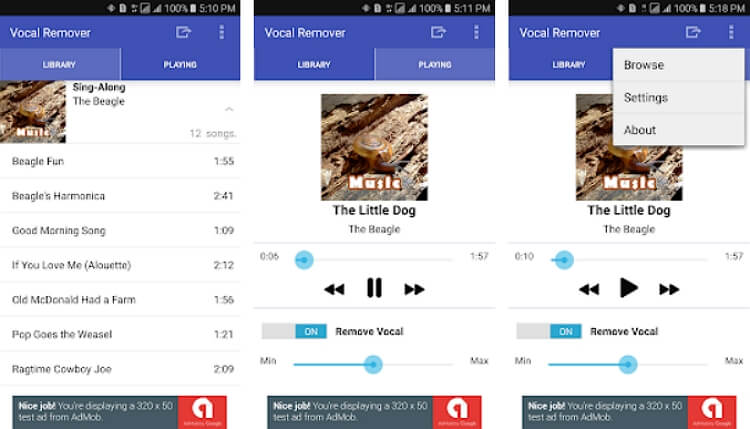
Der Vocal Remover for Karaoke ist eine hervorragende Android-App, mit der Sie schnell ein Instrumentalstück erstellen können. Mit dieser App können Sie jede Songdatei in ein Instrumental- oder Gesangs-Karaoke verwandeln. Sie funktioniert mit den meisten in Ihrer Bibliothek gespeicherten Musikdateien, einschließlich MP3, M4A, ACC, FLAC und so weiter. Darüber hinaus können Sie die Stärke des Gesangseffekts und die Bitrate einstellen. Sie werden jedoch feststellen, dass die Ausgabequalität nicht die beste ist.
Im Folgenden erfahren Sie jedoch, wie Sie mit dem Gesangs Remover Instrumentalstücke für Karaoke erstellen können:
Schritt 1: Installieren Sie den Vocal Remover for Karaoke auf Android und führen Sie ihn aus.
Schritt 2: Wählen Sie einen Titel aus Ihrer Bibliothek und schalten Sie dann den Schalter "Gesang entfernen" ein.
Schritt 3: Ziehen Sie den Schieberegler für den Gesang, um den Gesang zu minimieren oder zu maximieren.
Schritt 4: Wenn Sie zufrieden sind, tippen Sie oben rechts auf Exportieren, benennen Sie Ihr Audio und speichern Sie es.
Karaoke Anything (für Mac/Win Computer)
Karaoke Anything ist ein kostenloser Instrumentalgenerator für Mac und Windows Computer. Hier genießen Sie Audioverarbeitung in Echtzeit, um Gesang und Instrumentalmusik mit einem Mausklick zu trennen. Diese App unterstützt MP3-Dateien und CD-Audio. Sie verfügt über einen einzigartigen Equalizer, mit dem Sie Songtexte aus der Originaldatei löschen können. Allerdings funktionieren nicht alle Songformate mit Karaoke Anything. Aber insgesamt finde ich das Tool perfekt für jeden, der eine private Karaoke-Party veranstalten möchte.
Nachfolgend erfahren Sie, wie Sie mit Karaoke Anything Instrumente aus einem Song isolieren können:
Schritt 1: Installieren und starten Sie Karaoke Anything auf Ihrem PC.
Schritt 2: Klicken Sie dann auf "Datei öffnen" und wählen Sie die Musik, die Sie bearbeiten möchten.
Schritt 3: Karaoke Anything beginnt automatisch mit der Trennung von Gesang und Instrumenten.
Sehen Sie, die Entfernung von Gesang oder Instrumenten aus einer Audiodatei ist mit den richtigen Tools ganz einfach. Aber nicht alle Methoden zur Extraktion von Instrumenten aus Songs sind gleich. Zunächst einmal stoßen einige Benutzer bei der Installation von Karaoke Anything auf dem PC auf die ärgerliche "Fehlermeldung". Auch der Vocal Remover for Karaoke und VocalZap sind spezielle mobile Apps. Verwenden Sie also den Online UniConverter Gesangs Remover, um Gesang/Instrumente schnell und ohne Einschränkungen zu extrahieren.
Teil 2. 5 Schritte - Ein Instrumentalstück von Grund auf neu erstellen (kompliziert!)
Wenn Sie es verdammt ernst meinen, in der Musikbranche professionell zu werden, müssen Sie lernen, wie man Original-Instrumente erstellt. Das sind Melodien wie Bass, Klavier, Gitarre, Schlagzeug, etc. Zum Glück gibt es zahlreiche Online-Lösungen, mit denen Sie Beats zu einer erschwinglichen Gebühr oder sogar kostenlos erstellen können. Lassen Sie uns also in diesem Artikel noch einen Gang zulegen und lernen, wie Sie mit Soundtrap Ihre eigenen einzigartigen Instrumentalstücke erstellen können. Folgen Sie diesen Schritten:
Schritt 1: Besuchen Sie Soundtrap.com, um ein Konto zu erstellen und ein neues Projekt zu starten. Sie können dies tun, indem Sie auf die Schaltfläche "Studio betreten" klicken.
Schritt 2: Nachdem Sie einen Projektordner eingerichtet haben, klicken Sie auf "Studio betreten", um das Studio von Soundtrap zu starten.
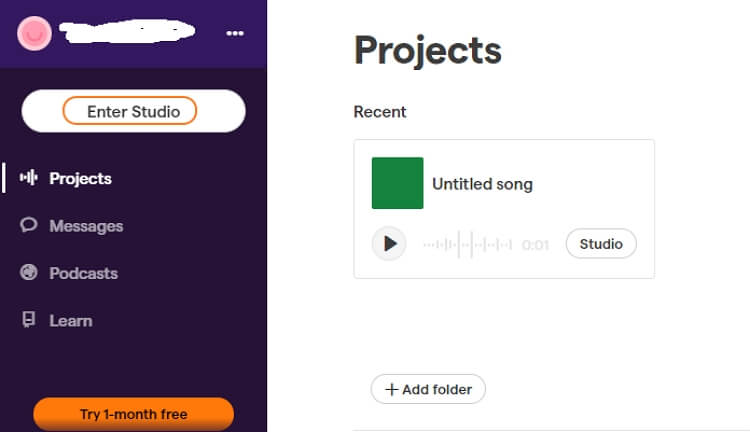
Schritt 3: Wählen Sie nun, ob Sie Musik oder einen Podcast erstellen möchten und tippen Sie auf "Neuen Titel hinzufügen". Es öffnet sich ein Popup-Fenster mit mehreren Instrumenten zur Auswahl. Wählen Sie zum Beispiel Schlagzeug und Beats.
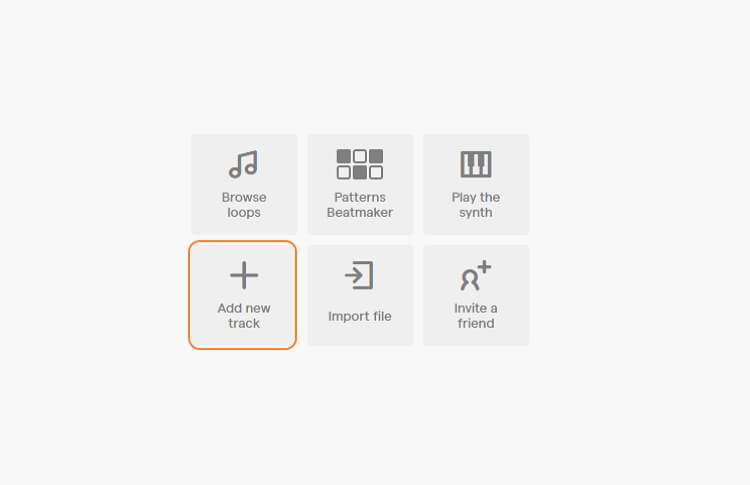
Schritt 4: Öffnen Sie das Beatmaker-Dropdown-Menü auf der linken Seite und wählen Sie ein Instrument. Erstellen Sie nun einen Rhythmus, indem Sie auf die Kacheln klicken. Klicken Sie außerdem auf Abspielen, um eine Vorschau Ihrer Beats anzuzeigen.
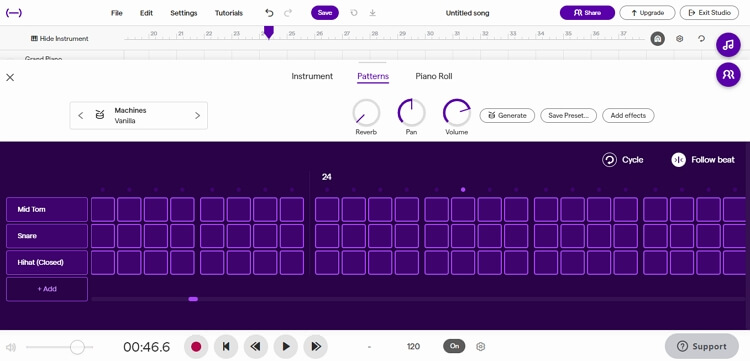
Schritt 5: Wenn Sie mit dem, was Sie gerade erstellt haben, zufrieden sind, klicken Sie auf Speichern, um mit dem Abmischen Ihres Instrumentaltracks zu beginnen. Tippen Sie nun auf Datei > Exportieren und wählen Sie, ob Sie die Dateien als WAV oder MP3 speichern möchten. Klingt interessant? Probieren Sie es aus!
Fazit
Und so machen Sie schnell und einfach ein Instrumentalstück. Wenn Sie nur zum Spaß Instrumentals erstellen, verwenden Sie eine Online-Plattform wie den Online UniConverter Gesangs Remover, um Instrumentals aus Ihrer lokalen Musikdatei zu erzeugen. Wenn Ihr Ziel jedoch darin besteht, ein ausgefeilter Musikproduzent zu werden, dann beginnen Sie den langen Weg, indem Sie mit den obigen Tipps lernen, wie Sie Ihre eigenen Instrumentalstücke entwickeln. Denken Sie daran, dass viele andere DAW-Programme (Digital Audio Workstation) online verfügbar sind. Wählen Sie einfach weise.




